Как узнать логин и пароль от роутера huawei
Для доступа в CLI интерфейс управления устройства через консольный порт.
- Если пароль забыт:
- Обратитесь к разделу документации "What If I Forget the Password for Console Port Login?" in Configuration Guide - Basic Configuration - CLI Login Configuration.
- Если пароль используется для входа:
- Обратитесь к разделу документации "Configuring an Authentication Mode for the Console User Interface" in Configuration Guide - Basic Configuration - CLI Login Configuration.
- V200R003: admin
- V200R005C00-V200R005C20: Admin@HuaWei или admin
- V200R005C30-V300R019C00: Admin@huawei
- V 300 R 019 C 00 и в последующих версиях: admin @ huawei . com
Для доступа в CLI интерфейс управления коммутатора по Telnet .
- Если пароль забыт:
- Обратитесь к разделу документации "What If I Forget the Password for Telnet Login?" in NetEngine AR Configuration Guide - Basic Configuration.
- Если пароль используется для входа:
- Обратитесь к разделу документации "Configuring an Authentication Mode for a VTY User Interface" in Configuration Guide - Basic Configuration - CLI Login Configuration.
- Если пароль забыт:
- Обратитесь к разделу документации "What Should I Do If I Forget the Web System Login Password?" in Web-based Configuration - EasyOperation Edition - FAQ of the Web System Login Configuration.
- Если пароль используется для входа:
- Обратитесь к разделу документации "Creating a Web System Account" in Configuration Guide - Basic Configuration - Web System Login Configuration.
Username по умолчанию отсутствует
Если система выходит из строя и не удается отобразить интерфейс командной строки, восстановите или обновите систему через BootROM меню.
Выберите Modify the menu password для смены пароля в главном меню BootROM .
Username по умолчанию отсутствует
- V200R003: huawei
- V200R005C00 - V300R019C11: Admin@huawei
- V 300 R 019 C 11 SPC 100 и в последующих версиях: Пароль по умолчанию отсутствует
BootLoader меню предоставляет функции восстановления конфигурации и обновления программного обеспечения для обеспечения безопасности устройства и выполнения базового обслуживания устройства.
Выберите Modify bootloader password для смены пароля в главном меню BootLoader.
Username по умолчанию отсутствует
Зайдите в раздел Settings > Security > Change password и измените пароль.
Таблица 1-2 System usernames и passwords для устройств
Default Username
Default Password
Разрешен ли вход
Способ смены пароля
Пароль по умолчанию отсутствует
Пользователь root является пользователем по умолчанию в системе и недоступен для внешнего входа
Когда используется этот username для выполнения команд, система автоматически проверяет и аутентифицирует этот username .
Пароль не может быть изменен.
Пароль по умолчанию отсутствует
Пользователь huawei используется для выполнения прикладных программ и недоступен для иных целей.
Когда используется этот username для выполнения команд, система автоматически проверяет и аутентифицирует этот username .
Пароль не может быть изменен.
Пароль по умолчанию отсутствует
Пользователь python используется для запуска скриптов Python в системе и недоступен для иных целей.
Когда используется этот username для выполнения команд, система автоматически проверяет и аутентифицирует этот username .
Пароль не может быть изменен.
Данные usernames есть только в версиях ПО до V 300 R 019 C 00
Пароль по умолчанию отсутствует
Встроенный пользователь Linux .
Данный username нельзя использовать.
Пароль не может быть изменен.
Пароль по умолчанию отсутствует
Встроенный пользователь Linux .
Данный username нельзя использовать.
Пароль не может быть изменен.
Пароль по умолчанию отсутствует
Встроенный пользователь Linux .
Данный username нельзя использовать.
Пароль не может быть изменен.
Пароль по умолчанию отсутствует
Встроенный пользователь Linux .
Данный username нельзя использовать.
Пароль не может быть изменен.
Пароль по умолчанию отсутствует
Встроенный пользователь Linux .
Данный username нельзя использовать.
Пароль не может быть изменен.
Пароль по умолчанию отсутствует
Встроенный пользователь Linux .
Данный username нельзя использовать.
Пароль не может быть изменен.
Пароль по умолчанию отсутствует
Встроенный пользователь Linux .
Данный username нельзя использовать.
Пароль не может быть изменен.
Пароль по умолчанию отсутствует
Встроенный пользователь Linux .
Данный username нельзя использовать.
Пароль не может быть изменен.
Пароль по умолчанию отсутствует
Встроенный пользователь Linux .
Данный username нельзя использовать.
Пароль не может быть изменен.
Пароль по умолчанию отсутствует
Встроенный пользователь Linux .
Данный username нельзя использовать.
Пароль не может быть изменен.
Пароль по умолчанию отсутствует
Встроенный пользователь Linux .
Данный username нельзя использовать.
Пароль не может быть изменен.
Пароль по умолчанию отсутствует
Встроенный пользователь Linux .
Данный username нельзя использовать.
Пароль не может быть изменен.
Пароль по умолчанию отсутствует
Встроенный пользователь Linux .
Данный username нельзя использовать.
Пароль не может быть изменен.
Пароль по умолчанию отсутствует
Встроенный пользователь Linux .
Данный username нельзя использовать.
Пароль не может быть изменен.
Пароль по умолчанию отсутствует
Встроенный пользователь Linux .
Данный username нельзя использовать.
Пароль не может быть изменен.
Пароль по умолчанию отсутствует
Встроенный пользователь Linux .
Данный username нельзя использовать.
Пароль не может быть изменен.
Пароль по умолчанию отсутствует
Встроенный пользователь Linux .
Данный username нельзя использовать.
Пароль не может быть изменен.
Пароль по умолчанию отсутствует
Пользователь tss является пользователем программного стека TCG с открытым исходным кодом ( TSS ) и недоступен для иных целей.
Встроенный пользователь Linux .
Данный username нельзя использовать.
Пароль не может быть изменен.
Таблица 1-3 iBMC и Uboot usernames и passwords (только для AR 1600)
Default Username
Default Password
Разрешен ли вход
Способ смены пароля
При смене пароля убедитесь в его надежности
Username по умолчанию отсутствует
Детали содержаться в документации на продукт
Таблица 1-4 Voice service usernames и password
Voice Service Mode
Default Username
Default Password
Разрешен ли вход
Способ смены пароля
Username по умолчанию отсутствует
Поменяйте пароль при первом входе. Для деталей уточните процедуру в разделе "Configuring the Service Password" документа Configuration Guide - Voice Configuration Guide - PBX Configuration.
Таблица 1-5 Command usernames and passwords
Default Username
Default Password
Разрешен ли вход
Способ смены пароля
Для деталей уточните описание "local-user" в справочнике Command Reference- SecurityCommands - AAA Configuration Commands.
Для деталей уточните описание "auth" в справочнике Command Reference - Voice Commands - H.248 AG Commands - H.248 AG Parameter Setting Commands.
ap username username password cipher
Для деталей уточните описание "ap username" в справочнике Command Reference - WLAN-ACCommands - WLAN Service Configuration Commands.
wlan ap username username-value passwordcipher
Для деталей уточните описание "wlan ap username" в справочнике Command Reference - WLAN-ACCommands - WLAN Service Configuration Commands.
Команда поддерживается в V 200 R 007.
ap-update ftp-server
Для деталей уточните описание "ap-update ftp-server" в справочнике Command Reference - WLAN-ACCommands - WLAN Service Configuration Commands.
Команда поддерживается в V 200 R 007.
Таблица 1-6 Command default passwords
change default-password
Команда включает функцию изменения паролей AAA и Boot паролей на Admin @ mac при восстановлении заводских настроек устройства. Значение mac - это текущий MAC-адрес устройства без разделителей.
Вы можете использоватькоманду display system - mac в diagnostic view , чтобы проверить MAC -адрес.
- По умолчанию функция изменения паролей AAA и Boot паролей на Admin @ mac при восстановлении заводских настроек устройства отключена. Пароль AAA - admin @ huawei . com , и Boot пароль - Admin @ huawei .
- • Перед выполнением команды default - password убедитесь что пароль AAA - admin @ huawei . com и Boot пароль - Admin @ huawei .
- • Если команда default - password используется для включения функции изменения паролей AAA и Boot на Admin @ mac при восстановлении заводских настроек устройства, не изменяйте системный MAC -адрес устройства.
radius-server shared-keycipher key-string
Команда настраивает shared key для RADIUS сервера.
По умолчанию RADIUS shared key - huawei.
capwap dtls psk psk-value
Команда настраивает pre-shared key для DTLS encryption.
По умолчанию pre-shared key используемый для DTLS encryption - huawei_seccwp.
Команда устанавливает WEP key.
По умолчанию используется ключ WEP -40 - Admin .
set authentication-mode password
Команда устанавливает пароль локальной аутентификации.
Пароль локальной аутентификации по умолчанию - Admin @ huawei .
Таблица 1-7 Security Profile default passwords
Profile Name
Security Policy
Default Security Key
Таблица 1-8 Menu default usernames and passwords (only for the AR532)
Default Username
Default Password
Разрешен ли вход
Способ смены пароля
Для деталей уточните описание "Configuring AAA" in the Configuration Guide - Basic Configuration.
Настройте пароль, используемый для аутентификации между устройством и AgileConnect .
Username по умолчанию отсутствует
Для деталей уточните описание "Configuring Energy Efficiency Communication" in the Configuration Guide - Energy Efficiency Gateway Configuration.
Таблица 1-9 Command usernames и passwords ( только для устройств AR502EGRc-Lc, AR502EGRc-L, AR502EGRz-Lc, AR502EGRz-L, AR169RW-P-M9)
Default Username
Default Password
Разрешен ли вход
Способ смены пароля
Настройте пароль, используемый для аутентификации между устройством и AgileConnect .
Username по умолчанию отсутствует
Для деталей уточните описание "authentication passwd" в справочнике Command Reference - Energy Efficiency - Commands.
Таблица 1-10 Command usernames and passwords (только для устрйост в AR502EG-L, AR531GPe-U-H)
Default Username
Default Password
Разрешен ли вход
Способ смены пароля
Задает идентификатор устройства и low - level пароль аутентификации или high - level пароль аутентификации для связи между устройством и front - end процессором.
Username по умолчанию отсутствует
Для деталей уточните описание "basic id password" в справочнике Command Reference - AMI - Commands.
Таблица 1-11 Command usernames и passwords (только для устрйоств AR502EGRz-L, AR502EGRz-Lc, AR169RW-P-M9)
Default Username
Default Password
Разрешен ли вход
Способ смены пароля
Настраивает ключ для связи между устройством и smart -терминалами.
Username по умолчанию отсутствует
Для деталей уточните описание "authentication zigbee link-key" в справочнике Command Reference - Energy Efficiency - Commands.
Если у вас дома несколько компьютеров, а Ethernet-кабель всего один, то в таком случае рекомендуется приобрести беспроводной роутер. Хорошим прибором такого типа является маршрутизатор Huawei HG8245H.
Настройки роутера, как нам известно, делаются через панель управления (веб-интерфейс). Но какой у прибора HG8245 пароль и IP-адрес? Ведь эти данные необходимы для доступа к админке. Ниже мы узнаем, что вводить при авторизации, как установить и настроить этот сетевой коммутатор согласно инструкции.
Краткое техническое описание

Внешне имеет вид небольшой прямоугольной коробки белого цвета. По бокам устройства имеется 2 антенны для работы с беспроводными сетями. Обратите внимание, что устройство выпускается в различных версиях (HG8245A, HG8245M и другие). Однако они незначительно отличаются друг от друга (обычно разнятся только заводские данные по умолчанию).
Детальные технические характеристики прибора представлены в таблице ниже:
Видео-обзор смотрите здесь:
Подключаем и настраиваем
Давайте теперь узнаем о том, как настроить роутер Huawei. Сперва достаньте устройство из коробки и подключите его к электросети. После подключения на приборе должна загореться зеленая лампочка-индикатор рядом с отметкой PWR.
Теперь возьмите внешний интернет-шнур или телефонный кабель и вставьте его в один из двух разъемов для сети МГТС GPON. Разъемы окрашены в черный цвет, а расположены они на тыльной стороне устройства. После подключения на роутере должен загореться еще один зеленый индикатор рядом с отметкой POS или LOS.
После подключения вам следует активировать прибор. Сделать это можно двумя способами:
- Через Ethernet-кабель. Для этого нужно соединить роутер с кабелем провайдера, а патч-корд вставить в 1 из 4 разъемов (нужные гнезда окрашены в желтый цвет). Другой конец вставьте в гнездо интернет-карты на компьютере.

- Через Wi-Fi. С помощью Wi-Fi-адаптера на компьютере найдите ваш роутер и подключитесь к нему.
Теперь вам необходимо зайти в меню настроек. Откройте любой интернет-браузер, вбейте в строку поиска адрес вашего устройства и нажмите клавишу Enter.
Обратите внимание, что маршрутизаторы HG8245H имеют IP-адрес 192.168.100.1.
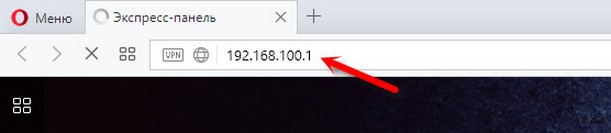
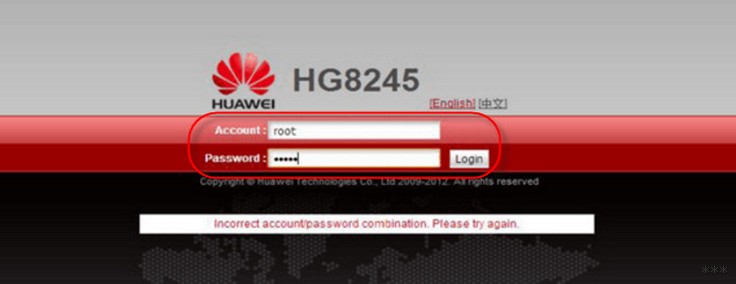
Если устройство уже находилось в эксплуатации, то вполне возможно, что предыдущий владелец поменял логин и/или пароль. В таком случае вам нужно выполнить перезагрузку. Для этого нажмите кнопку «Default» на роутере. После перезагрузки следует ввести стандартный логин и пароль root/admin.
Инструкция по входу в интерфейс доступна в формате видео:
Также обратите внимание, что на некоторых роутерах HG8245 в зависимости от версии прошивки, по умолчанию установлен другой заводской Login/Password:
| Login | Password |
|---|---|
| telecomadmin | telecomadmin |
| telecomadmin | admintelecom |
| admintelecom | telecomadmin |
| admintelecom | admintelecom |
| admin | admin |
| superadmin | superadmin |
| admin | HG8245H |
Работа с модемом
После ввода данных откроется панель конфигурации. Давайте теперь рассмотрим основные настройки Хуавей HG8245H.
Активация Интернет (для Ростелеком)
- Откройте вкладку «LAN» и выберите пункт «Lan Port Work Model». Убедитесь, что напротив всех портов поставлены галочки. Если галочек нет, поставьте их и нажмите кнопку «Apply».
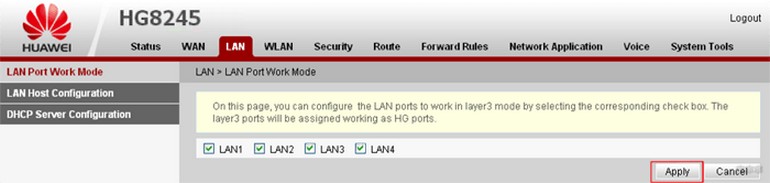
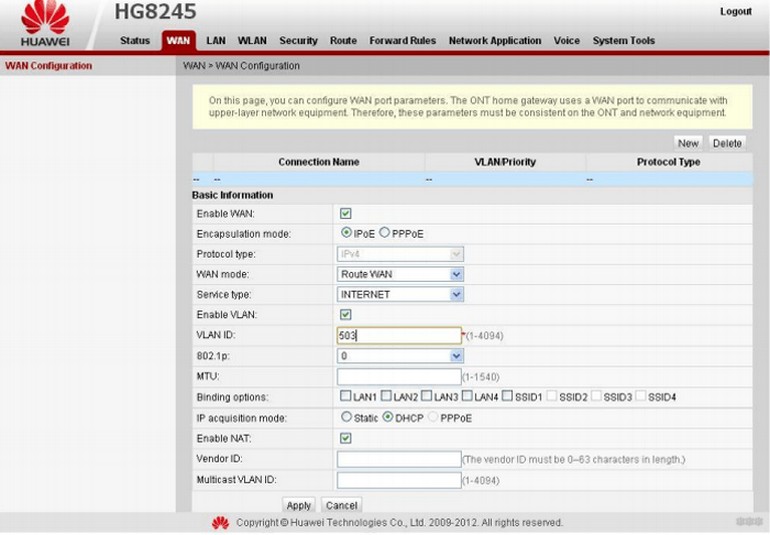
- потом заполните блоки VLAN ID, Encapsulation mode и IP acquisition Mode согласно вашему договору с провайдером.
Если у вас возникли трудности, свяжитесь с техподдержкой поставщика услуг по телефону.
Активация Wi-Fi-сети
Теперь откройте вкладку «WLAN» и выберите пункт «WLAN Configuration». Вы попали в блок настройки беспроводной сети.
Настраиваем сеть так:
- придумываем название сети и указываем его в блоке SSID Name,
- ставим галочку напротив пункта Enable SSID,
- в пункте Device Number указываем максимальное количество подключений (до 32 штук),
- в пункте Authentication Mode выбираем WPA или WPA2,
- в блоке Encryption Mode ставим AES,
- придумываем пароль и указываем его в пункте WPA Key (не менее 10 символов),
- нажимаем кнопку «Apply».
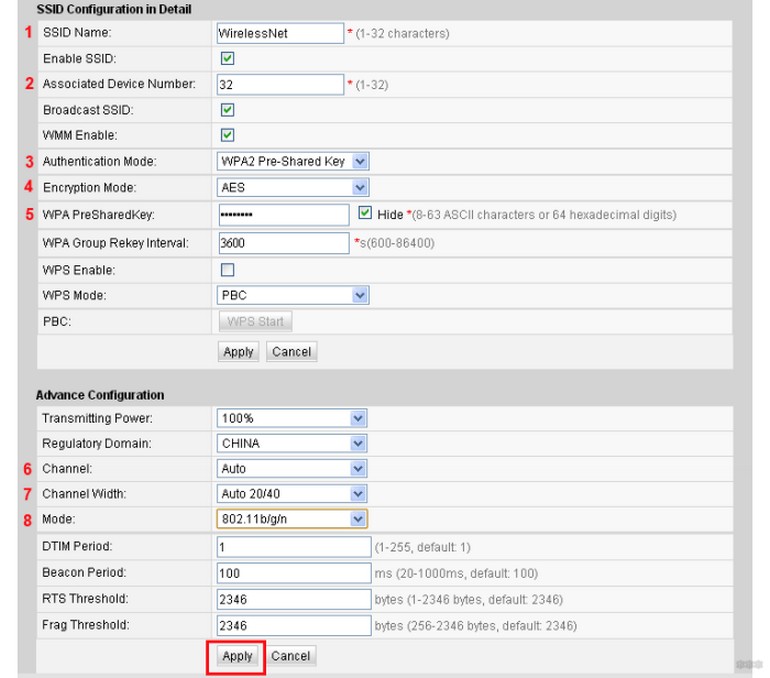
Для любителей формата видео инструкции по настройке доступны здесь:
Популярные проблемы и ошибки
Давайте теперь рассмотрим основные проблемы, с которыми человек может столкнуться при настройке роутера:
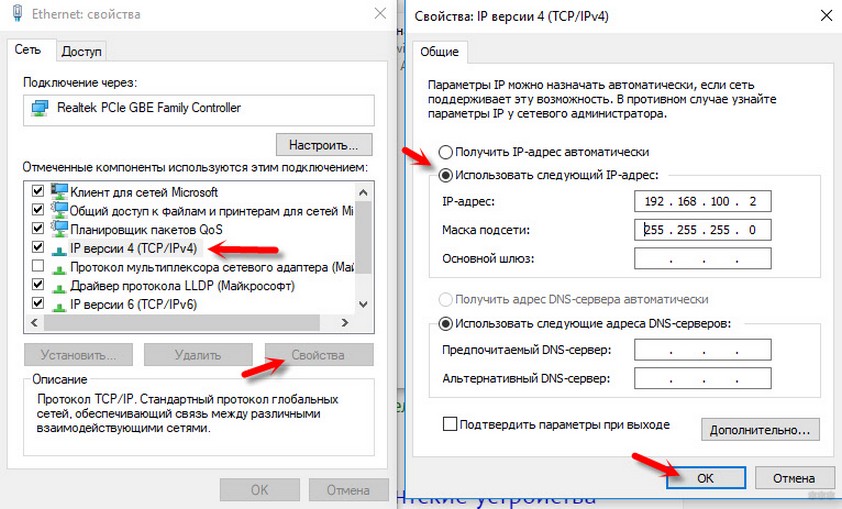
Нажмите клавишу «ОК», откройте браузер и попытайтесь еще раз подключиться к устройству.
Проблема с запуском LAN2 и LAN3
Обновление от Ботана. Поступил ко мне в чат вот такой интересный вопрос от Олега:
Как на ростелекомовском роутере запустить оставшиеся два LAN2 и LAN3? Купил телек Samsung, WiFi адаптер встроенный кривой, вечно сигнал падает. У ростелекома LAN4 заведен на их же приставку с привязкой к МАК адресу, а интернет раздаёт только LAN1 (он идет на комп). Хочу шнур из LAN4 воткнуть в LAN2 ли LAN3, но они залоченные. Роутер Huawei hg8245. Как сделать, чтобы инет раздавался со всех LAN? Можно ли открыть порт для телевизора, и как узнать какой для них диапазон портов? Можно ли это сделать при помощи Simple Port Forwarding, UPnP Wizard или других подобных программ? Или же однозначно надо ползти в настройки роутера?
Заключение
Теперь вы знаете, как зайти в настройки беспроводного роутера Huawei. Подведем итоги. После подключения HG8245 к электросети делают первичную настройку. Для этого нужно либо через кабель, либо через Wi-Fi сеть подключиться к устройству и указать его адрес. Потом пишут логин и пароль. Станет доступна админка роутера, где и можно выполнить все настройки.
Если остались вопросы, обязательно пишите в комментарии! Если был полезен, ставьте оценки. Если что забыл, тоже пишите! До встречи!
Как узнать логин и пароль от роутера Хуавей?
Как войти в роутер Хуавей?
Для того, что бы попасть в веб-интерфейс роутера, необходимо открыть ваш Интернет браузер и в строке адреса набрать 192.168.3.1, логин admin, пароль – admin (при условии, что роутер имеет заводские настройки, и его IP не менялся).
Как зайти в настройки модема Huawei?
Как узнать логин и пароль от роутера?
есть специальная наклейка. Расположена она обычно на нижней части корпуса, либо на задней его стенке. В этой наклейке написан IP-адрес (обычно 192.168.0.1 или 192.168.1.1), а ниже — логин и пароль роутера по умолчанию, то есть которые используются в начальной конфигурации для авторизации.
Какой логин и пароль на роутере Huawei Казахтелеком?
Как зайти в роутер Казахтелеком?
В строке адреса наберите 192.168.1.1. 3. Появится приглашение ввести Имя пользователя и пароль для входа в меню модема. Введите Имя пользователя: admin и Пароль: admin.
Как зайти в роутер Белтелеком?
Как зайти в настройки модема Huawei HG8245A?
Настройка модема Huawei HG8245A
- Запустите любой браузер, введите 192.168.100.1 в адресной строке.
- Укажите в появившемся окне имя пользователя telecomadmin и пароль admintelecom, нажмите кнопку Login.
- В открывшемся меню выберите пункт WAN.
Как войти в свой модем?
192.168.0.1 – вход в роутер, или модем. admin и admin
Как зайти в настройки модема ByFly?
В адресной строке (там, где вы пишете адрес сайта, на который хотите попасть) наберите 192.168.1.1 или 192.168.0.1; Должна будет открыться стартовая страница настроек модема, где нужно будет ввести логин и пароль; Введите admin в поле Login, и admin в поле Password.
Как узнать логин и пароль TP Link?
Где взять пароль от роутера?
Если у вас есть доступ к веб-интерфейсу, то пароль роутера можно посмотреть там. Для этого надо перейти в браузере по адресу 192.168.0.1 (или 192.168.1.1) и ввести логин и пароль.
Что делать если забыл логин и пароль от личного кабинета роутера?
Восстановление пароля через сброс настроек
Находим на тыльной стороне маршрутизатора кнопку Reset, о которой мы говорили выше. Обычно она утоплена внутрь, и чтобы её нажать потребуется скрепка или другой тонкий предмет. Нажать кнопку нужно на 5-10 секунд.

Мы принимаем к оплате:
«Подарочный сертификат» от нашего Учебного Центра – это лучший подарок для тех, кто Вам дорог! Оплате обучение и подарите Вашим родным и близким обучение по любому из курсов.
«Сертификат на повторное обучение» дает возможность повторно пройти обучение в нашем Учебном Центре со скидкой 1000 рублей!
вход в настройки, логин и пароль
У компании Huawei есть два популярных сетевых устройства: Huawei HG8245 и Huawei HG8240. Это оптические терминалы, с помощью которых пользователи могут получать скоростной доступ к интернету по технологии GPON. И именно эти модемы предлагают своим пользователям большие интернет-провайдеры. Например, Ростелеком.
Это по сути два абсолютно одинаковых устройства. Только модель HG8245 умеет раздавать интернет по Wi-Fi, а HG8240 – нет.
В этой инструкции я хочу подробно показать, как зайти в настройки Huawei HG8245. Ну и соответственно инструкция подойдет для HG8240. Мы рассмотрим процесс входа в панель уравнения. Расскажу по какому IP-адресу нужно перейти, чтобы зайти в веб-интерфейс, и какие заводские логин и пароль нужно указать для входа в настройки.
Есть много причин, по которым вам может понадобится доступ к настройкам этих модемов от Huawei. Например, чтобы сменить пароль на Wi-Fi, настроить подключение модема к интернету, настроить IPTV, или обновить прошивку.
Есть информация, что компания Ростелеком хочет сделать (или уже сделала) возможность удаленной настройки модемов. Это значит, что заходить в настройки модема Ростелеком и менять там какие-то параметры смогут только представители поддержки провайдера. Они будут выполнять вход удалённо. А это значит, у вас настройки Huawei HG8245 могут не открываться.
В любом случае, рекомендую попробовать зайти в панель управления своего модема, если вам это необходимо.
Как открыть страницу с настройками HG8245 и HG8240?
1 Нужно подключится к модему. Ваш компьютер по кабелю (или телефон, планшет по Wi-Fi) должен быть подключен к терминалу. Кабель должен быть в комплекте с модемом.2 В настройки HG8245 и его младшего брата можно зайти по адресу 192.168.100.1. Поэтому, открываем любой браузер и в адресной строке набираем адрес 192.168.100.1. Для перехода нажимаем Ентер. Важно! IP-адрес нужно прописать именно в адресной строке браузера, а не поисковой.
Вы должны увидеть страницу авторизации, где нужно указать логин и пароль для входа.
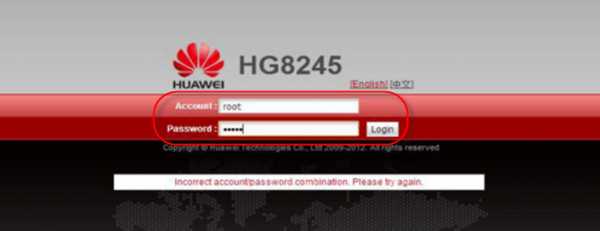
Какой логин и пароль указывать?
Как правило, по умолчанию используется: логин (Account) – root, пароль (Password) – admin.
Если они не подходят, то попробуйте указать логин – telecomadmin и пароль – admintelecom.
Дальше нажимаем кнопку "Login" и должны открыться настройки нашего модема Huawei.
Дальше вы можете сменить необходимые параметры в соответствующих разделах панели управления. Надеюсь, у вас все получилось.
Если не удается открыть настройки модема
Не редко бывает ситуация, когда страница с настройками модема просто не открывается. Появляется ошибка что-то типа "Не удалось отобразить страницу", или "Не удалось получить доступ к сайту". Несколько советов:
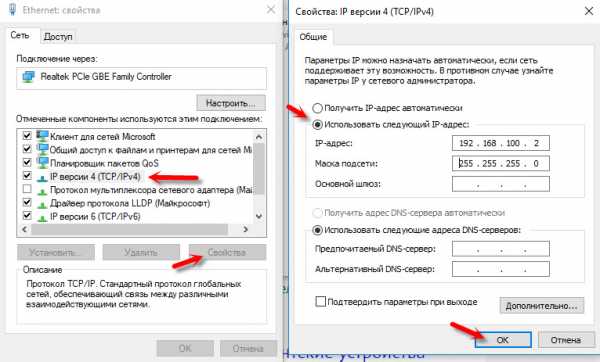
- Сначала проверьте, подключено ли ваше устройство к модему.
- Попробуйте перейти по адресу 192.168.100.1 с другого браузера. Если есть возможность, то с другого устройства.
- В свойствах протокола IPv4 подключения по локальной сети можно прописать статический IP-адрес: 192.168.100.2 и маску подсети.
Подробнее как это сделать я писал в статье: как прописать IP-адрес в Windows 7. После настройки установите автоматическое получение адресов!
На этом все. Пишите в комментариях, задавайте вопросы.
Пароли маршрутизаторов Huawei
Полный список логинов и паролей для маршрутизаторов Huawei .
Найдите пароль для маршрутизатора Huawei
Найти имя пользователя и пароль для вашего роутера Huawei так же просто, как 1,2,3.
Найдите номер модели вашего маршрутизатора Huawei
Посмотрите в левом столбце списка паролей маршрутизатора Huawei ниже номер модели вашего маршрутизатора Huawei.
Найдите имя пользователя маршрутизатора Huawei
Посмотрите в одном столбце справа от номера модели маршрутизатора, чтобы увидеть имя пользователя маршрутизатора Huawei.
Найдите пароль для маршрутизатора Huawei
Вы знаете, что делать. Посмотрите другой столбец справа, чтобы найти пароль вашего маршрутизатора Huawei.
Отлично! Вы нашли пароль и имя пользователя для своего роутера Huawei! Что дальше?
Войдите в свой маршрутизатор Huawei, используя пароль маршрутизатора
Попробуйте войти в маршрутизатор Huawei, используя имя пользователя и пароль.
Не знаете, как войти в свой маршрутизатор Huawei?
Вы можете войти в маршрутизатор Huawei за три простых шага:
Найдите IP-адрес маршрутизатора Huawei
Для получения дополнительной информации о том, как войти в свой маршрутизатор Huawei, см. Наши бесплатные руководства .
По-прежнему не можете войти в свой маршрутизатор Huawei даже при использовании имени пользователя и пароля для маршрутизатора?
Сброс пароля маршрутизатора Huawei до настроек по умолчанию
(Используйте это как последнее средство!)
Список паролей маршрутизаторов Huawei
Пароли маршрутизатора
Самый полный список паролей маршрутизаторов по умолчанию в Интернете .
Вы можете найти имя пользователя и пароль по умолчанию практически для каждого маршрутизатора, используя этот список имени пользователя и пароля маршрутизатора по умолчанию.
Забыли пароль маршрутизатора?
Если у вас возникли проблемы со входом в маршрутизатор, велика вероятность, что для имени пользователя и пароля вашего маршрутизатора по-прежнему заданы значения по умолчанию.
Войдите в свой маршрутизатор, используя пароль маршрутизатора по умолчанию
Попробуйте войти в свой маршрутизатор, используя имя пользователя и пароль по умолчанию для вашего маршрутизатора.
Не знаете, как войти в свой маршрутизатор?
Вы можете войти в маршрутизатор, выполнив три простых шага:
Найдите IP-адрес вашего маршрутизатора
Для получения дополнительной информации о том, как войти в свой маршрутизатор, см. Наши бесплатные руководства .
По-прежнему не можете войти в свой маршрутизатор даже при использовании имени пользователя и пароля по умолчанию для вашего маршрутизатора?
Сброс пароля маршрутизатора до настроек по умолчанию
(Используйте это как последнее средство!)
Найдите пароль маршрутизатора по умолчанию
Просто выберите производителя маршрутизатора из списка ниже, чтобы отобразить пароли и имена пользователей маршрутизатора по умолчанию.
Забыли имя пользователя и пароль маршрутизатора
Из этого руководства вы узнаете, как выполнить аппаратный сброс маршрутизатора. При аппаратном сбросе маршрутизатора восстанавливаются заводские настройки маршрутизатора по умолчанию. Наиболее частой причиной аппаратного сброса маршрутизатора является сброс имени пользователя и пароля маршрутизатора.
Проблема: не удается войти в маршрутизатор - забыт пароль маршрутизатора
Вы забыли имя пользователя и пароль роутера. Утерянные пароли и имена пользователей - частая проблема. К счастью, есть простое решение.
Решение: сбросить пароль маршрутизатора до заводских настроек
Выполнение аппаратного сброса на вашем маршрутизаторе сбросит его до заводских настроек по умолчанию. Это означает, что имя пользователя и пароль маршрутизатора также будут сброшены до настроек по умолчанию. После полной перезагрузки маршрутизатора вы сможете войти в систему, используя имя пользователя и пароль по умолчанию для вашего маршрутизатора.
Действия по устранению неисправностей
Подождите! Перед полной перезагрузкой маршрутизатора мы предлагаем попробовать несколько шагов по устранению неполадок, которые могут привести к входу в систему.Выполните следующие три шага для устранения неполадок.
-
Проверить IP-адрес маршрутизатора
Убедитесь, что вы используете правильный IP-адрес для входа в маршрутизатор. Если вы не уверены в IP-адресе вашего маршрутизатора, посетите нашу страницу Как найти IP-адреса вашего маршрутизатора.
Если вы не можете войти в свой маршрутизатор, попробуйте войти в свой маршрутизатор, используя имя пользователя и пароль по умолчанию для вашего маршрутизатора.Имена пользователей и пароли маршрутизаторов по умолчанию для каждого маршрутизатора доступны на нашей странице имени пользователя и пароля по умолчанию.
Если описанных выше шагов было недостаточно для входа в систему на маршрутизаторе, пора выполнить полную перезагрузку маршрутизатора. Обратите внимание, что полная перезагрузка маршрутизатора приведет к сбросу всех настроек маршрутизатора до значений по умолчанию. Ваш маршрутизатор может использовать IP-адрес по умолчанию, отличный от того, который вы используете в настоящее время.Если у вас возникли проблемы после полной перезагрузки маршрутизатора, см. Шаг № 1 по устранению неполадок .
Как выполнить полный сброс маршрутизатора
На задней или нижней стороне маршрутизатора вы должны найти небольшую кнопку сброса размером с булавку.
Читайте также:


